L'iPad ha più password associate. Il passcode sblocca un iPad quando lo riattivi dallo stato di stop. Un passcode opzionale blocca e limita i contenuti di altre persone che condividono un tablet. La cosa più importante, tuttavia, è la password dell'ID Apple che sblocca l'App Store e altri servizi Apple.
Se perdi la password o il passcode dell'ID Apple, ecco alcuni metodi che puoi utilizzare per recuperarli.
I passaggi in questo articolo funzionano con tutti i modelli di iPad.
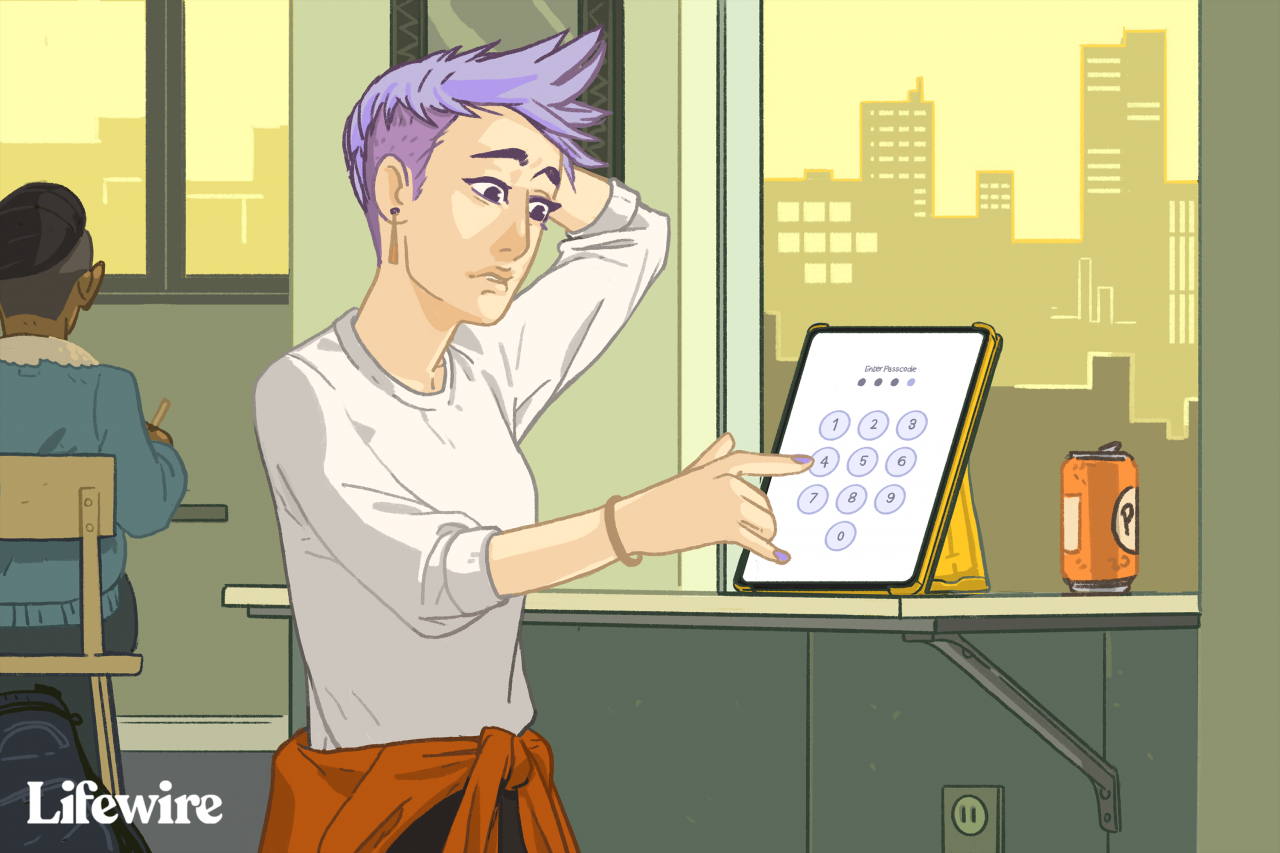
Alex Dos Diaz / Lifewire
Se dimentichi il passcode dell'iPad, non puoi utilizzare il dispositivo. Ogni volta che lo digiti in modo sbagliato, l'hardware rimane bloccato per un periodo di tempo più lungo (questa funzione di sicurezza impedisce alle persone di inserire i codici fino a quando non indovinano il tuo) o viene disabilitato. Se dimentichi la password dell'ID Apple, puoi utilizzare il tuo iPad, ma alcune funzioni come il download di app o il salvataggio di file su iCloud potrebbero non essere disponibili.
Come recuperare un ID Apple dimenticato
Se non scarichi un'app da un po 'di tempo e hai attivato Touch ID per gli acquisti sull'App Store, può essere facile dimenticare la password dell'ID Apple. Apple ha un sito Web in cui puoi gestire il tuo account ID Apple e aiuta con le password dimenticate. Ecco come usarlo.
-
Vai su appleid.apple.com.
-
Dacci un’occhiata cliccando Hai dimenticato l'ID Apple o la password.
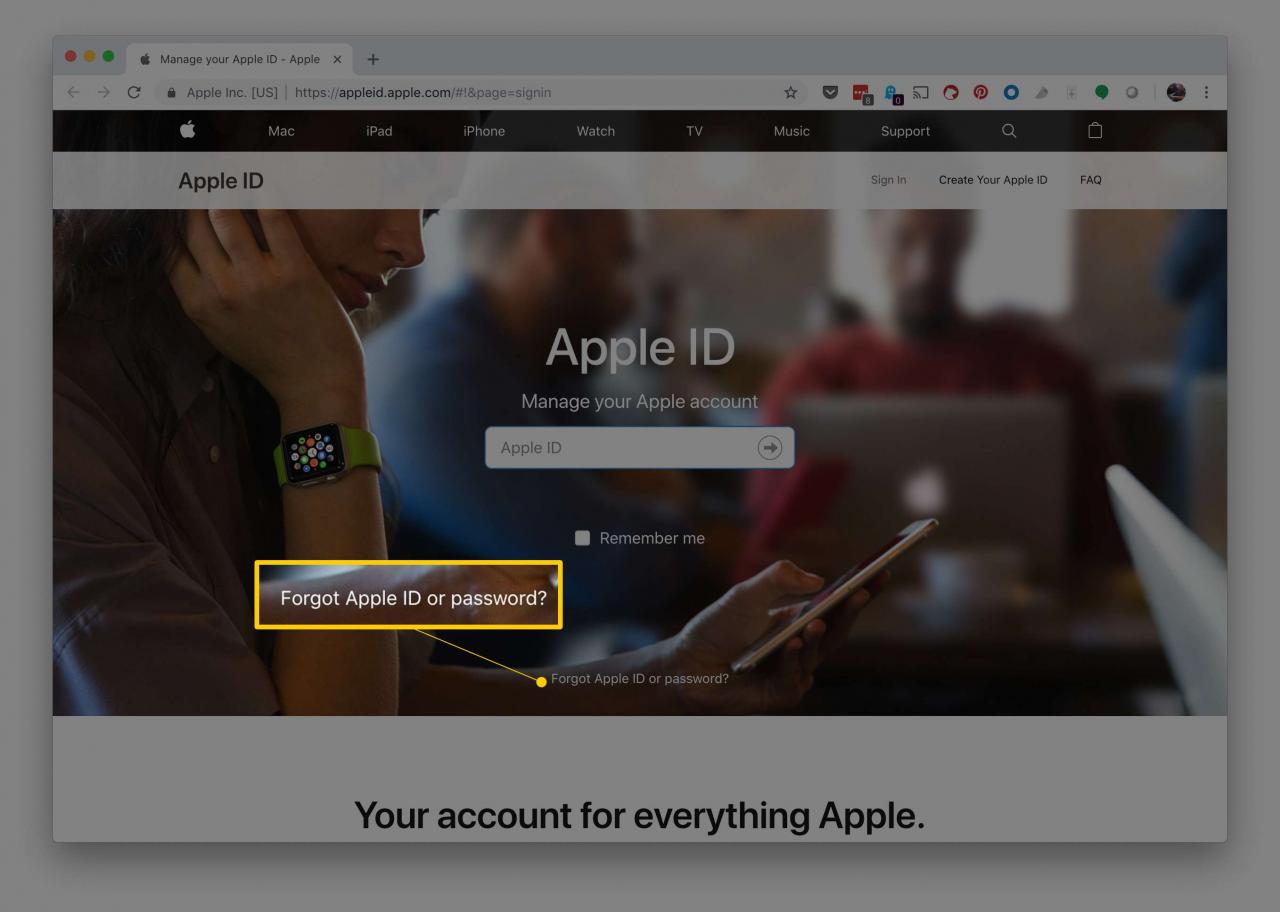
-
Inserire il indirizzo email associato al tuo ID Apple, quindi fai clic su Continua.
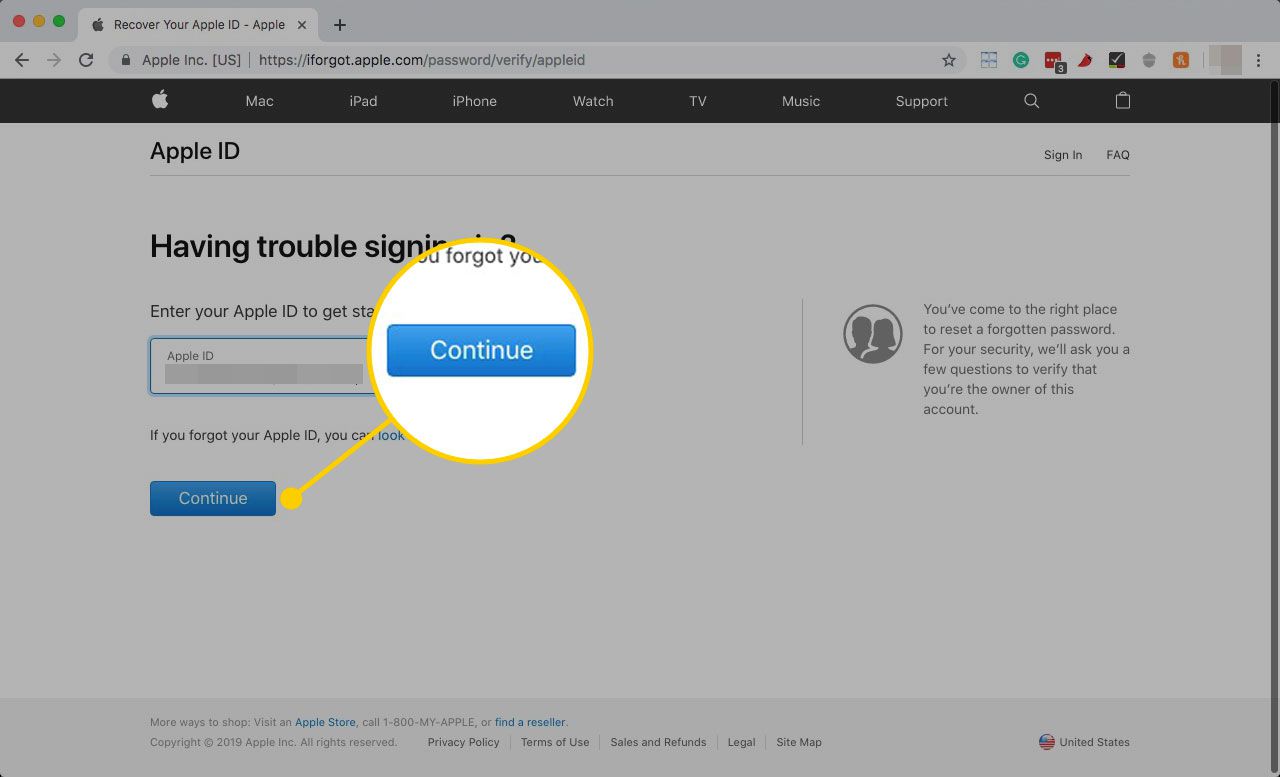
-
Conferma il tuo numero di telefono, quindi fai clic su Continua.
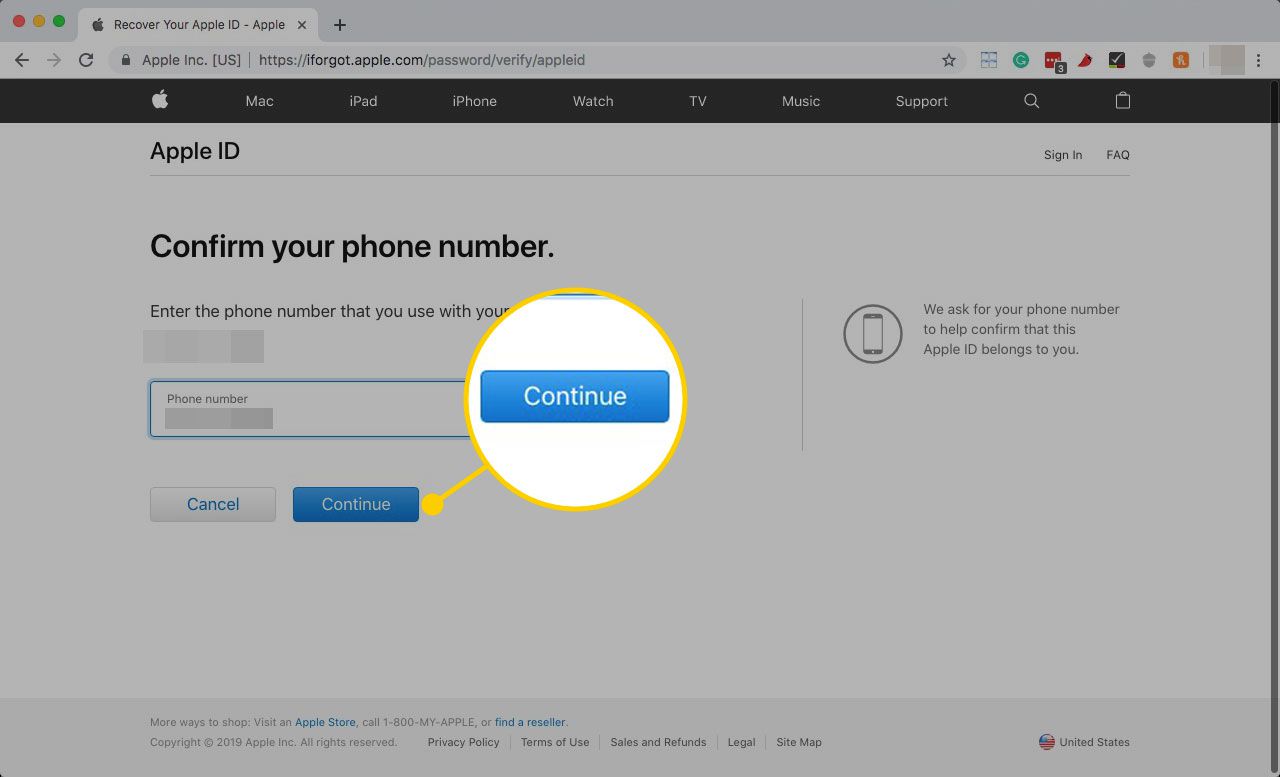
-
Apple invierà una notifica a ogni dispositivo che ha effettuato l'accesso con il tuo ID Apple. Rubinetto Consentire oppure fare clic su Mostra, a seconda del dispositivo che stai utilizzando, quindi segui le istruzioni per reimpostare la password.
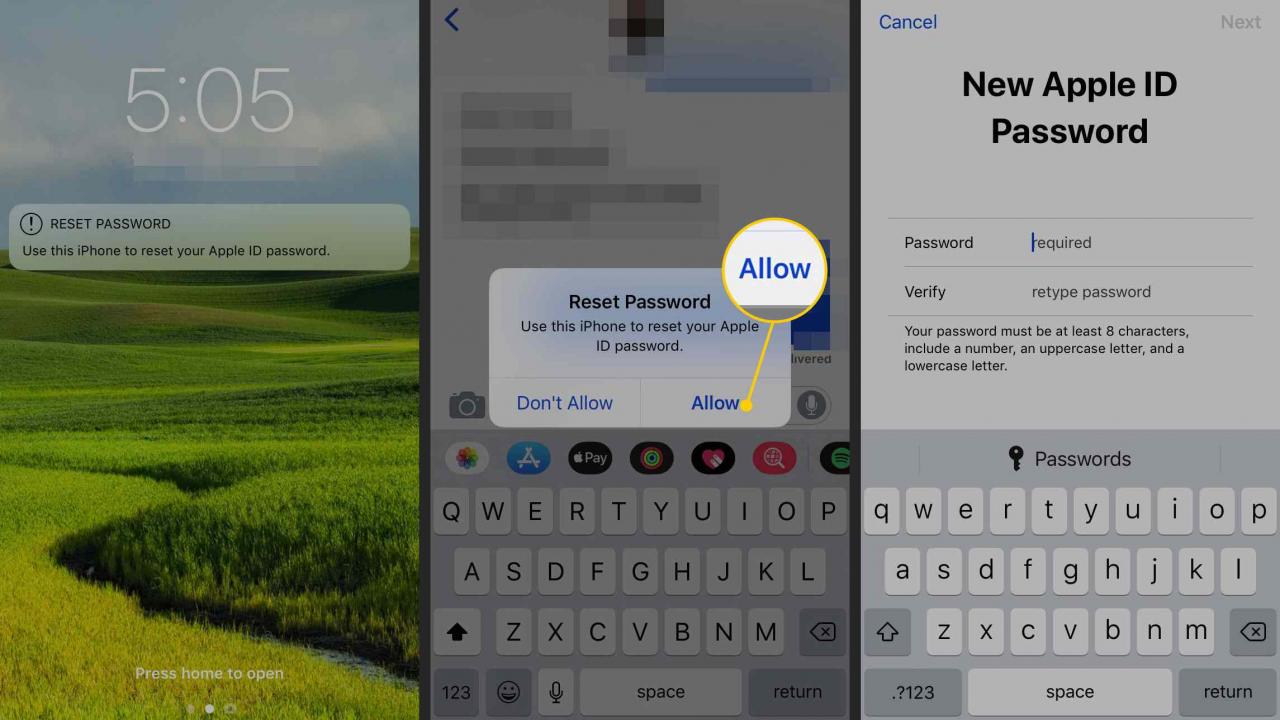
-
Se non puoi utilizzare un altro telefono, iPad o Mac, fai clic su Non hai accesso ai tuoi dispositivi? in fondo alla pagina sul sito dell'ID Apple.
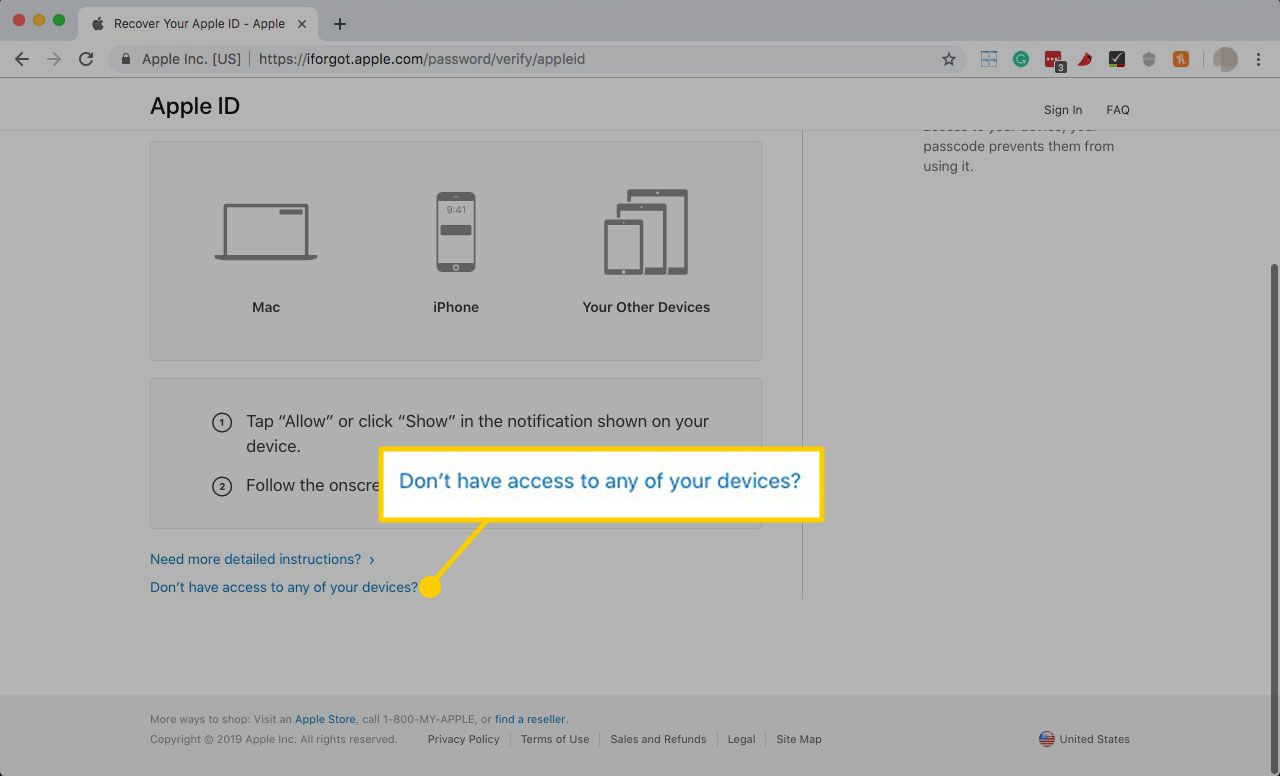
-
La pagina successiva fornisce opzioni aggiuntive per reimpostare la password dell'ID Apple:
- Reimposta la password durante l'accesso su un nuovo dispositivo, come un nuovo iPhone, iPad, iPod touch o Mac.
- Usa il dispositivo iOS di qualcun altro.
- Il sito web fornisce una terza opzione che puoi selezionare: Non riesci ad accedere a un altro dispositivo iOS? che ti guida attraverso passaggi aggiuntivi sul sito web.
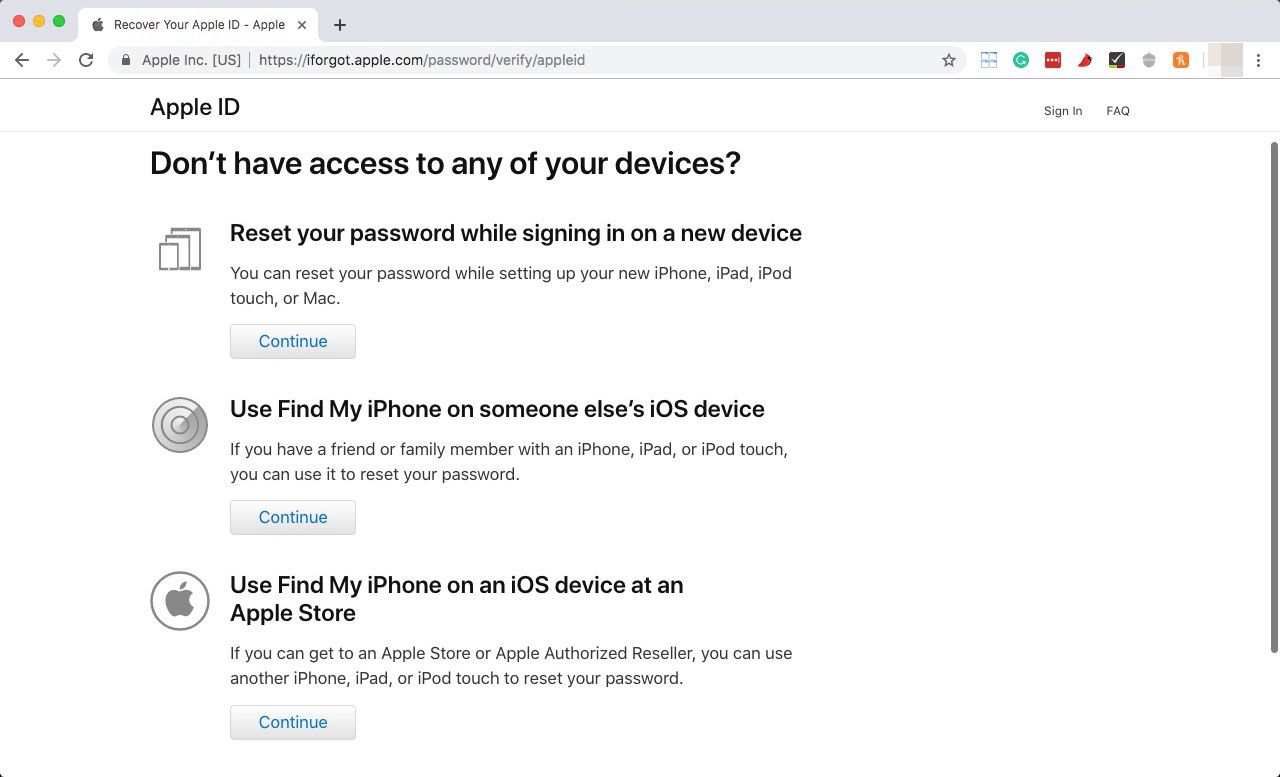
-
Una di queste opzioni dovrebbe consentirti di configurare una nuova password dell'ID Apple.
Come recuperare un passcode iPad dimenticato
Non esistono trucchi a lungo termine per superare il passcode necessario per sbloccare il tuo iPad. Puoi utilizzare Touch ID o Face ID per aggirarlo per un po ', ma dopo il riavvio dell'iPad dovrai inserire il passcode.
L'unico modo per risolvere il problema di un passcode dimenticato è ripristinare l'iPad alle impostazioni predefinite di fabbrica. Ciò significa cancellare tutto sull'iPad. Tuttavia, durante il processo di configurazione, puoi ripristinare il tuo iPad da un backup.
1: 47
Il modo più semplice per gestire un passcode dimenticato è utilizzare iCloud per ripristinare il tuo iPad. Usa la funzione Trova il mio iPad per ripristinare il tuo iPad da remoto.
-
Apri un browser web e vai su www.icloud.com.
-
Accedi a iCloud quando richiesto.
Se hai impostato l'autenticazione a due fattori sul tuo account, viene inviato un codice a tutti i tuoi dispositivi Apple. Avrai bisogno di questo codice per continuare ad accedere a iCloud.
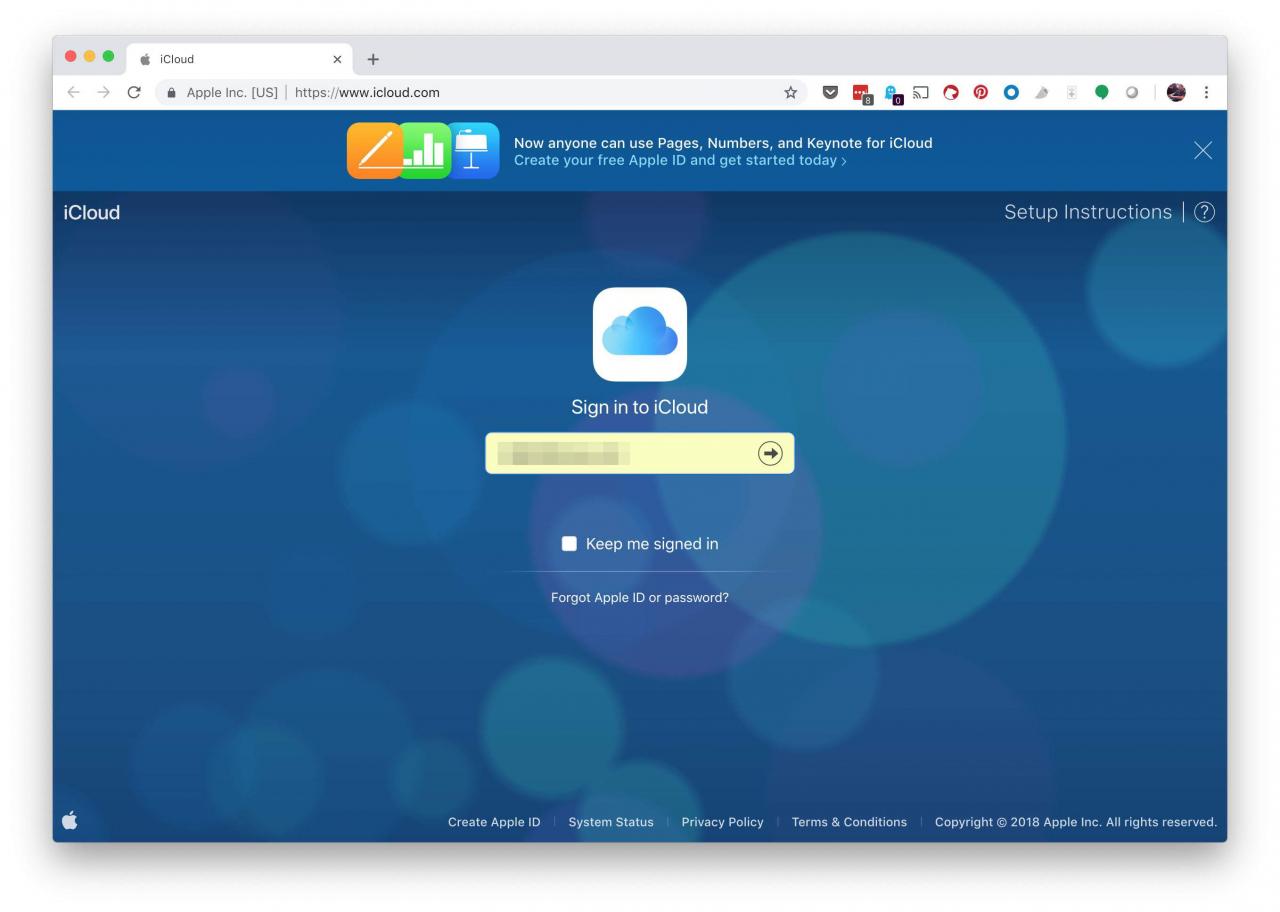
-
Seleziona Trova iPhone.
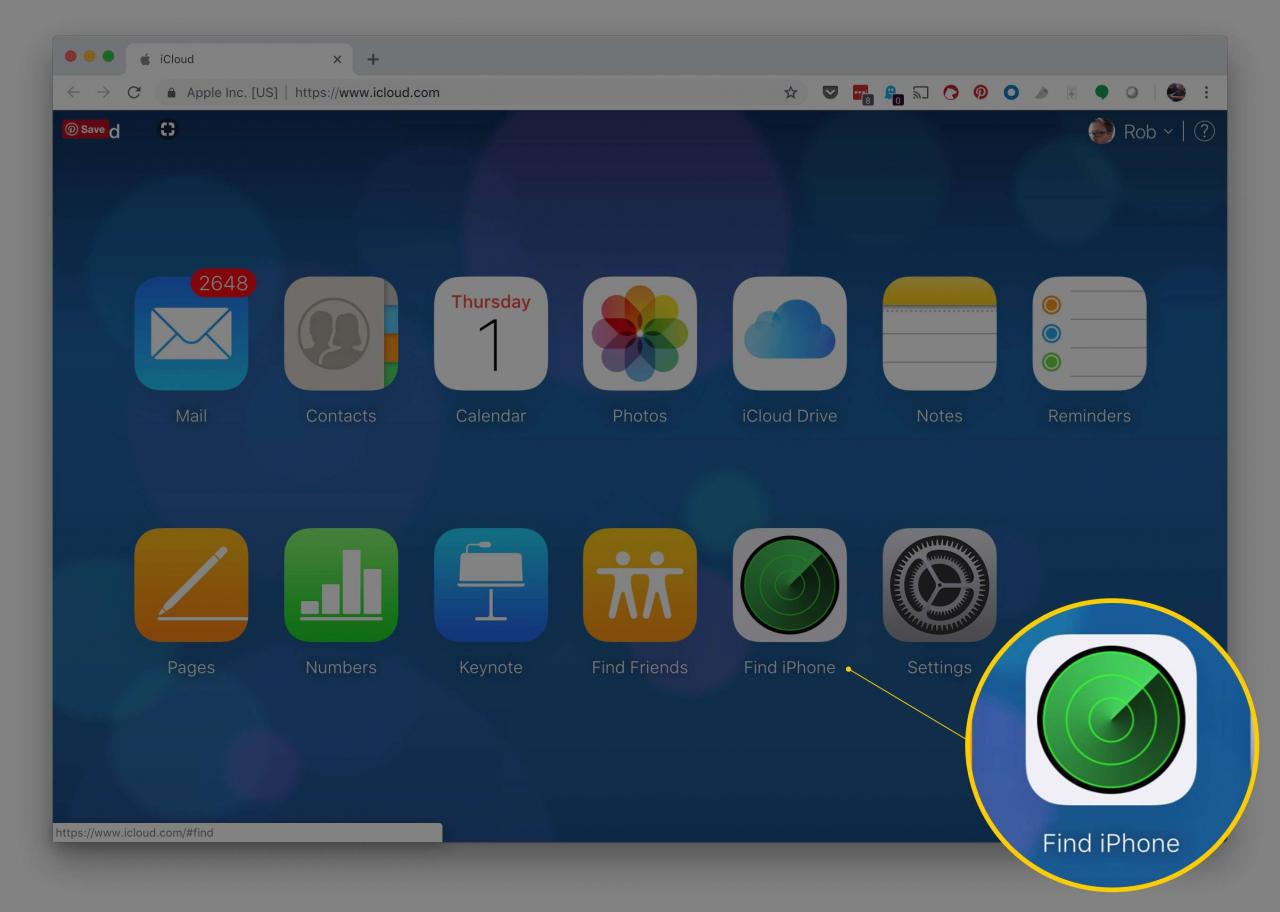
-
Quando viene visualizzata la mappa, fare clic su Tutti i dispositivi e scegli il tuo iPad dall'elenco.
Il tuo iPad verrà chiamato come lo hai chiamato. Non solo iPad.
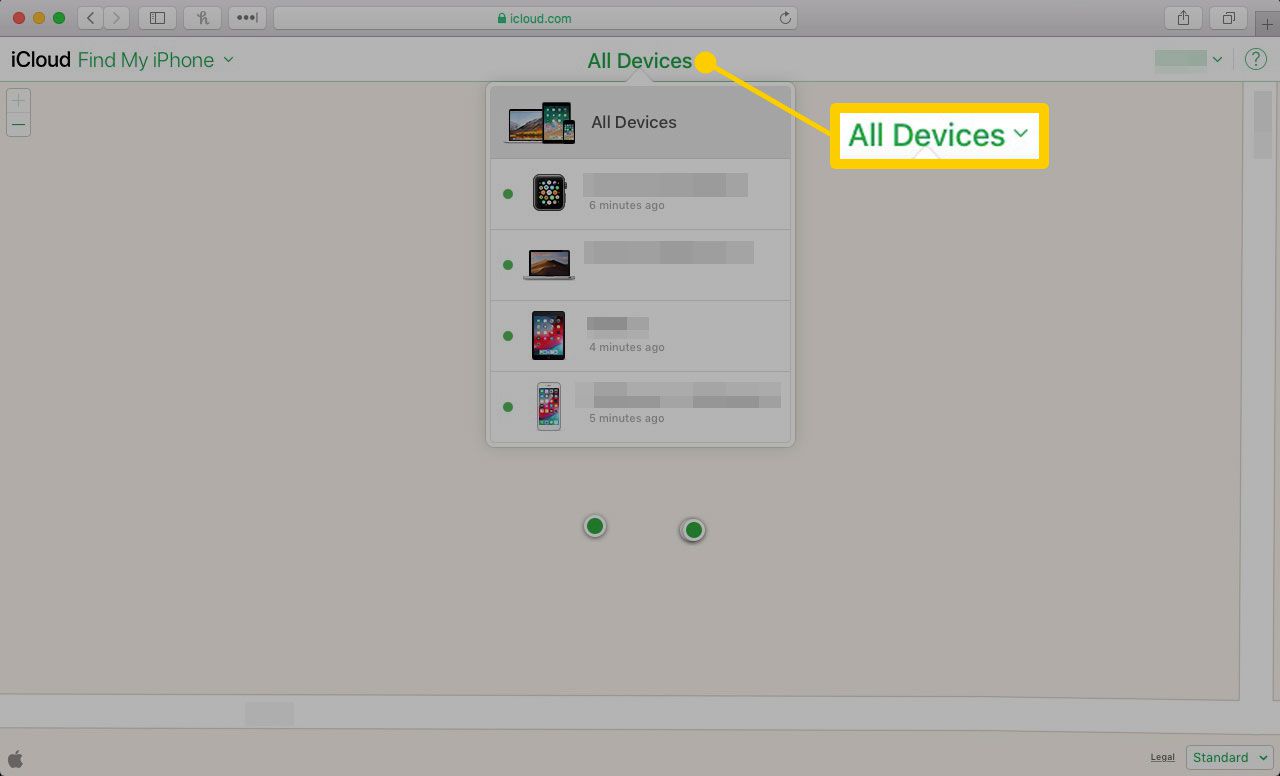
-
Quando fai clic sul nome del tuo iPad, viene visualizzata una finestra nell'angolo della mappa. Questa finestra ha tre pulsanti: Riprodurre l'audio, Alla vecchia maniera (che blocca l'iPad) e Cancella iPad.
Verificare che il file nome del dispositivo sopra questi pulsanti c'è il tuo iPad. In questo modo, il tuo iPhone non verrà cancellato per errore.
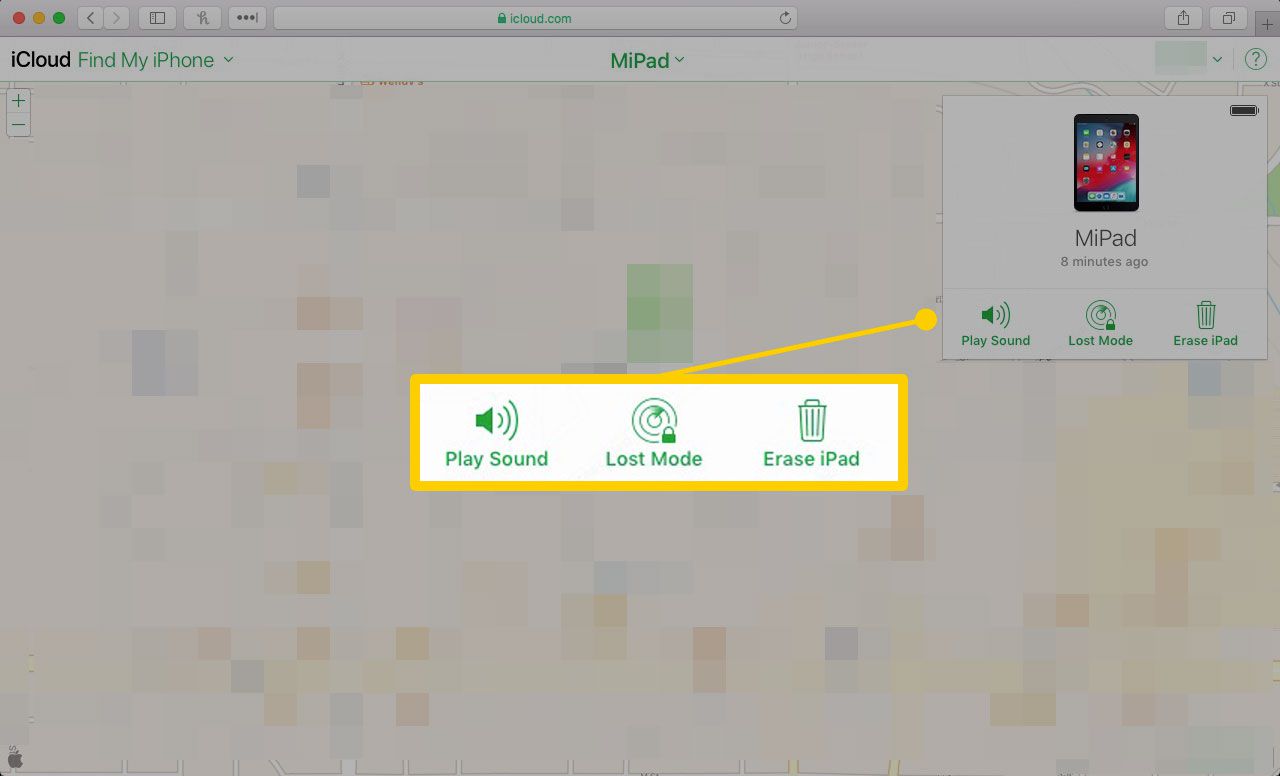
-
Rubinetto Cancella iPad e seguire le indicazioni. Ti chiederà di verificare la tua scelta. Una volta terminato, il tuo iPad verrà ripristinato.
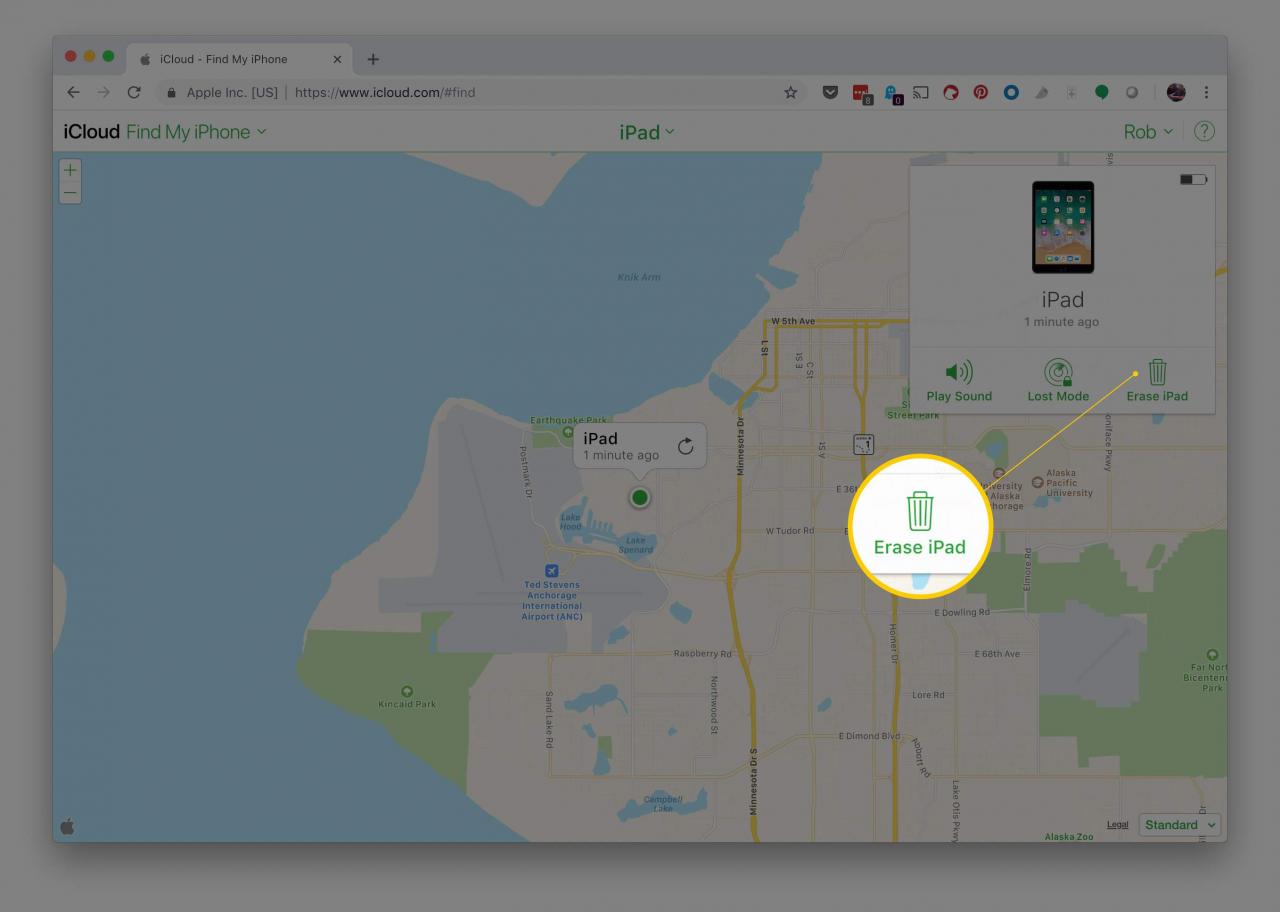
-
Il tuo iPad dovrà essere caricato e connesso a Internet affinché funzioni, quindi è una buona idea collegarlo durante il ripristino.
Come gestire un passcode smarrito utilizzando iTunes
Se hai sincronizzato il tuo iPad con iTunes sul tuo PC, sia per trasferire musica e film su di esso sia per eseguire il backup del dispositivo sul tuo computer, puoi ripristinarlo utilizzando il PC. Tuttavia, devi esserti fidato di quel computer in passato, quindi se non hai mai collegato l'iPad al PC, questa opzione non funzionerà.
-
Collega il tuo iPad al PC che utilizzi per sincronizzare e avviare iTunes.
-
iTunes si sincronizza con l'iPad. Attendi il termine di questo processo, quindi fai clic su Dispositivo nella parte superiore dello schermo.
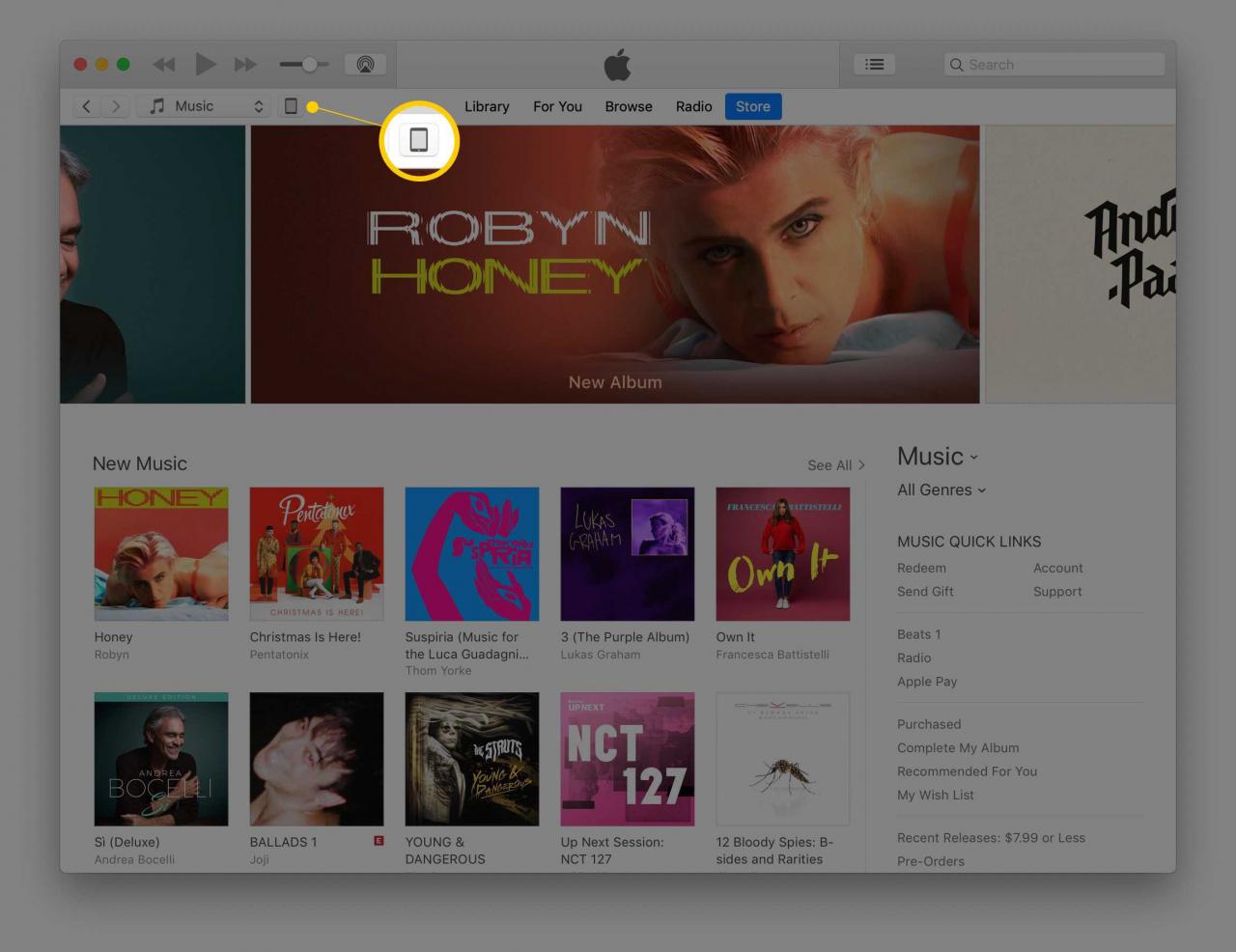
-
Dacci un’occhiata cliccando ripristinare iPad.
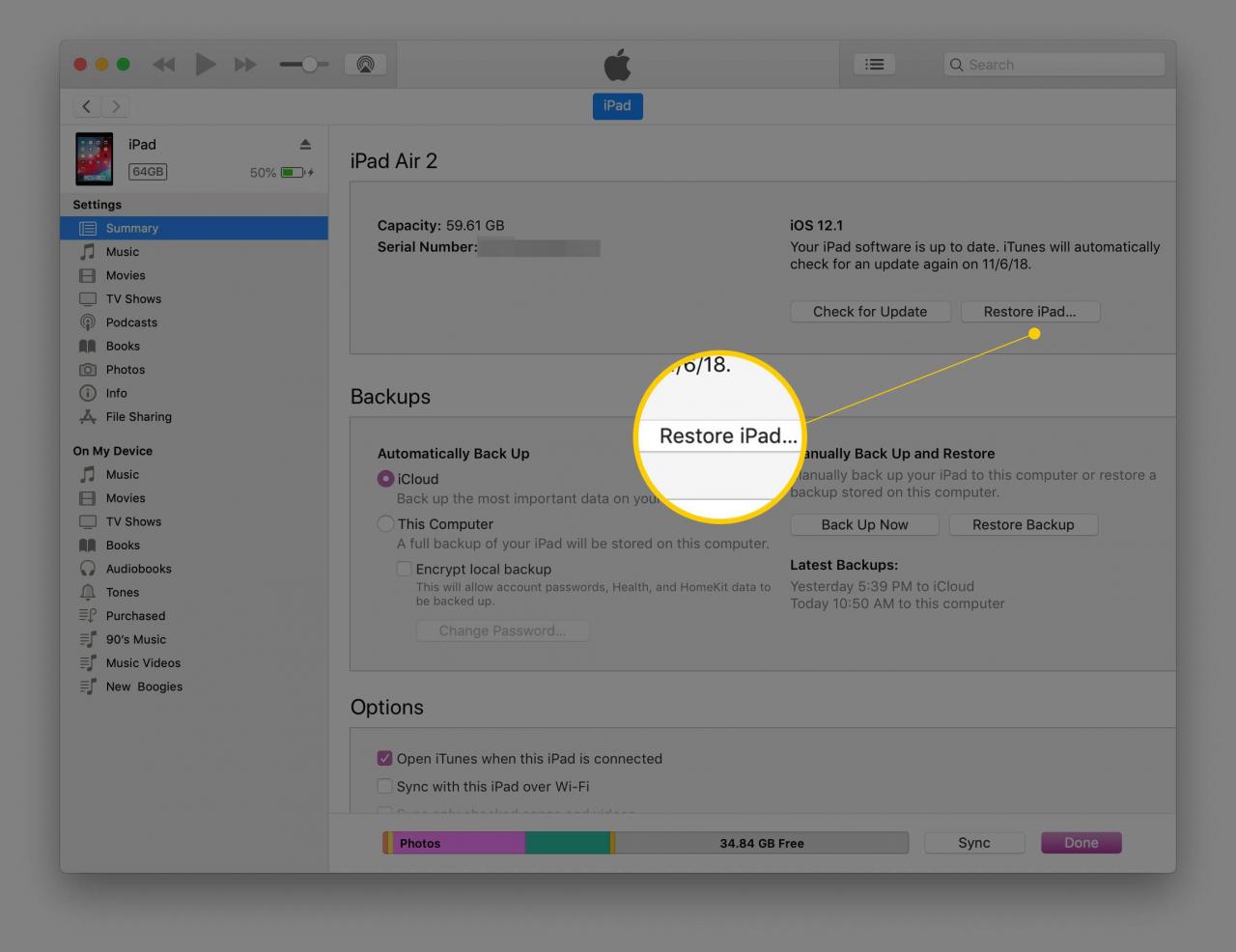
-
Il computer cancella l'iPad. Imposta un nuovo passcode al riavvio dell'iPad.
Accedi al tuo iPad utilizzando la modalità di ripristino
Anche se non hai attivato Trova il mio iPad e non hai mai collegato l'iPad al PC, puoi ripristinare l'iPad entrando in modalità di ripristino. Tuttavia, in seguito dovrai collegarlo a un PC con iTunes. Se non hai iTunes, scaricalo da Apple. Se non hai un PC, usa il computer di un amico.
-
Collega l'iPad al PC utilizzando il cavo fornito con l'iPad. Quindi apri iTunes.
-
Tieni premuti il pulsante Standby / Riattiva e il pulsante Home sull'iPad e continua a tenerli premuti quando viene visualizzato il logo Apple. Quando vedi la grafica dell'iPad collegato ad iTunes, rilascia i pulsanti.
-
Seleziona ripristinare e seguire le indicazioni.
-
Sono necessari alcuni minuti per ripristinare un iPad, che si spegne e si accende durante il processo. Una volta riavviato, ti viene chiesto di configurare l'iPad come hai fatto quando l'hai acquistato. È possibile ripristinarlo da un backup durante questo processo.